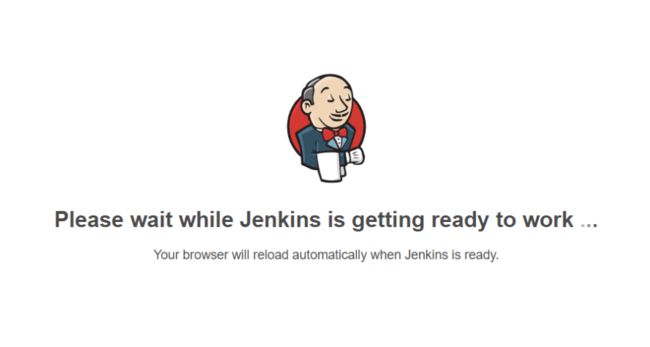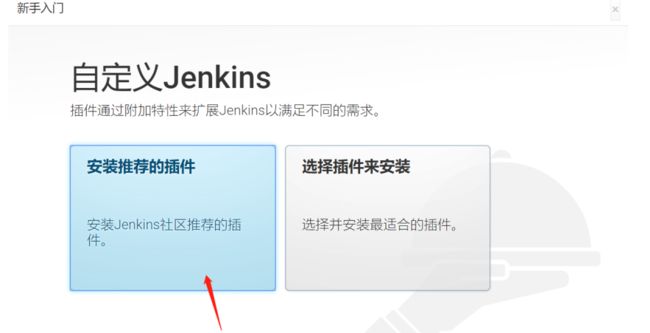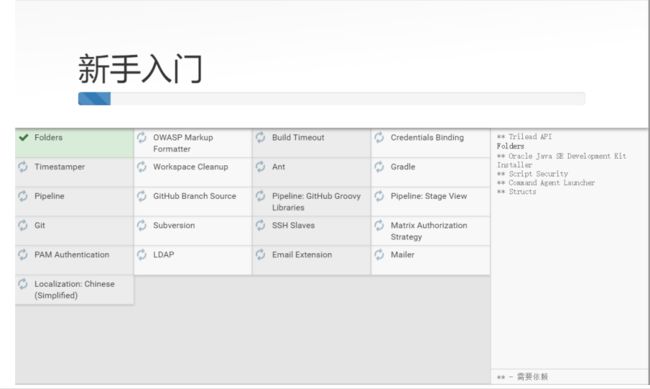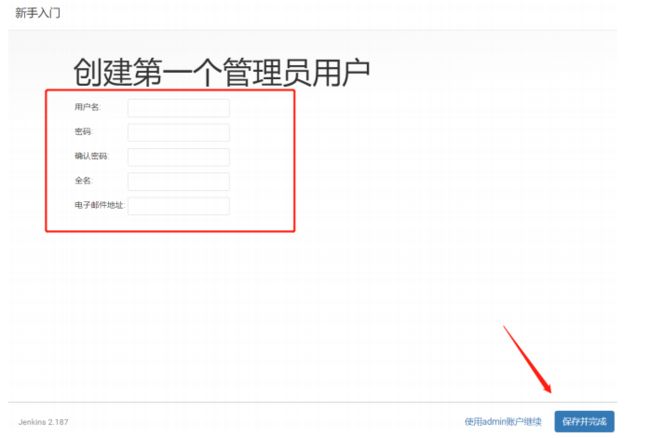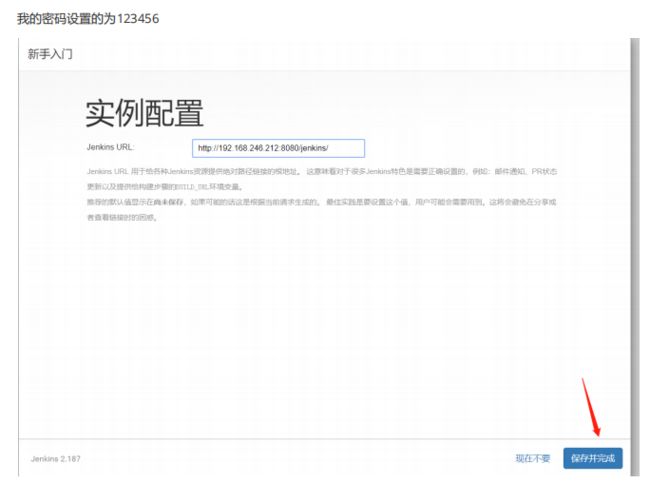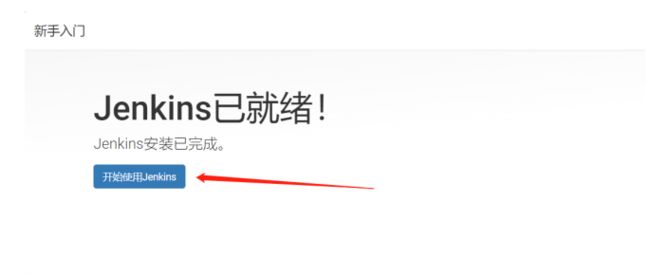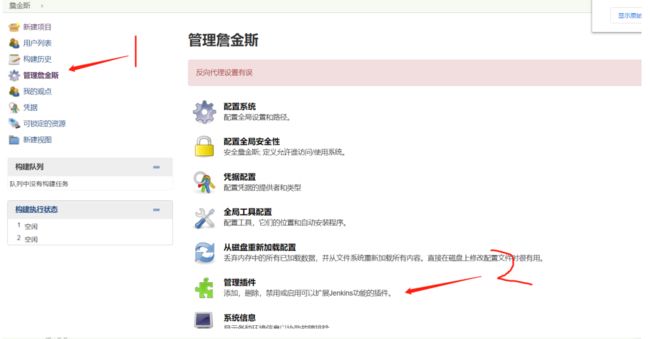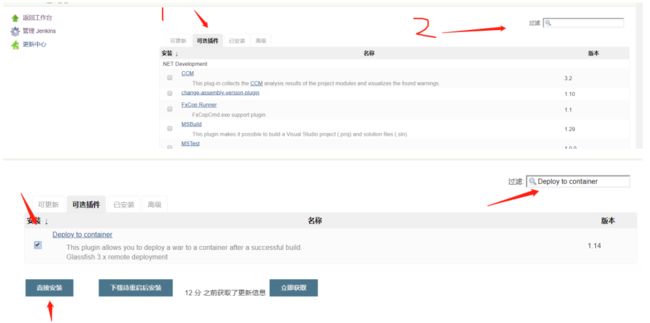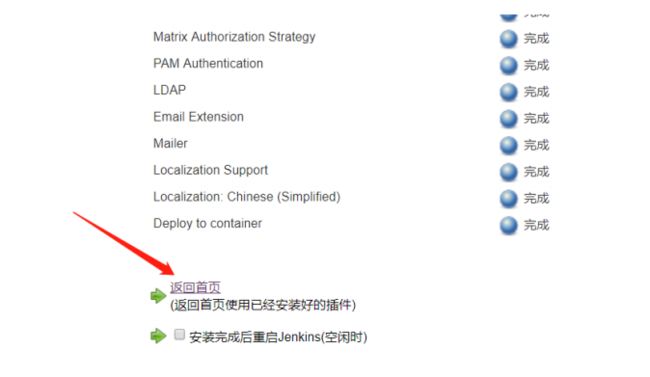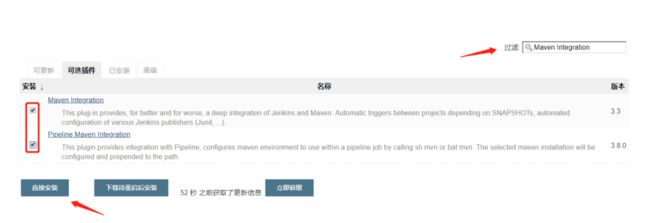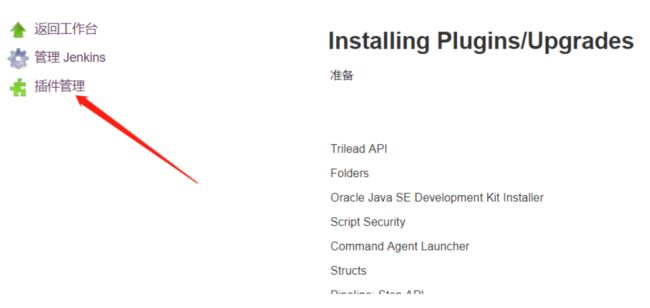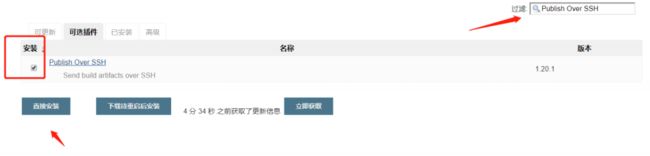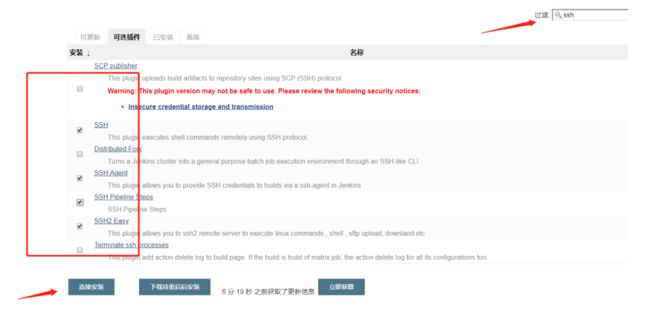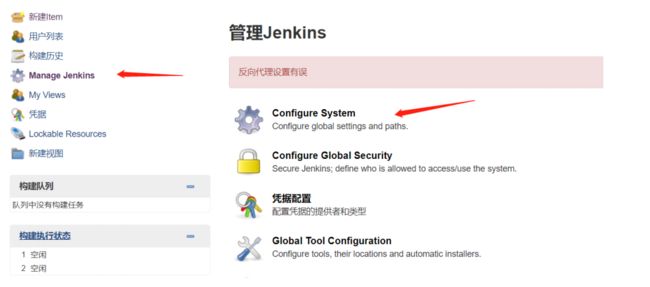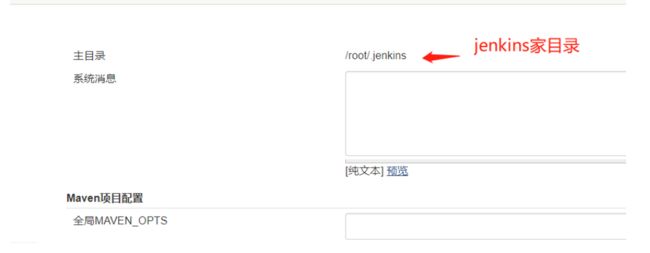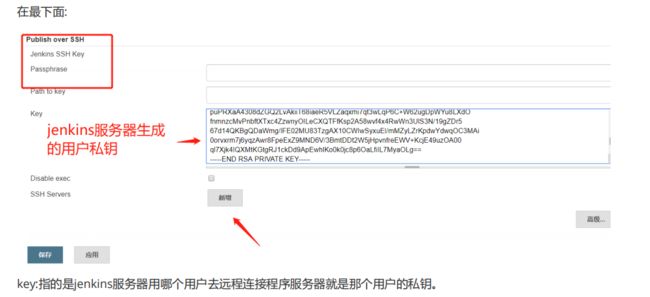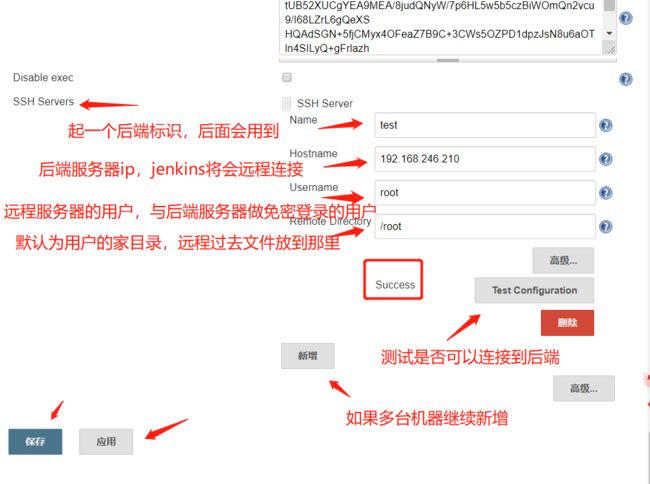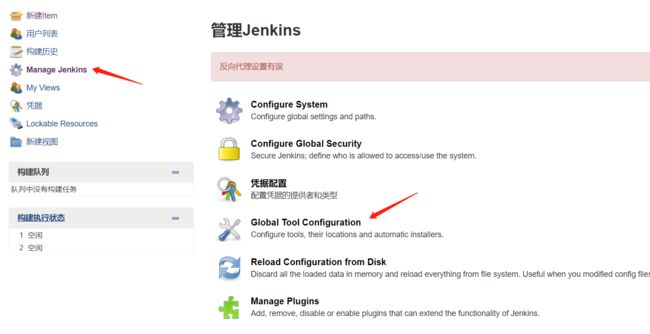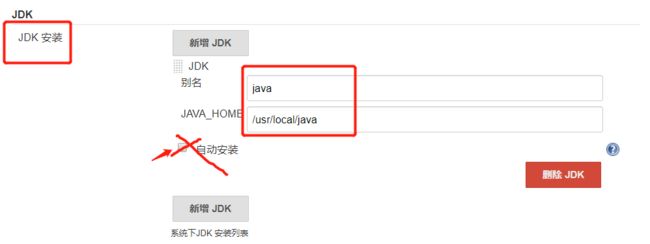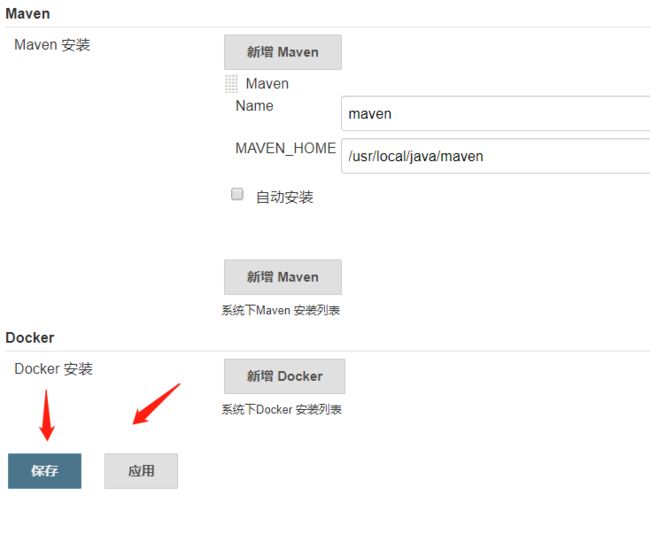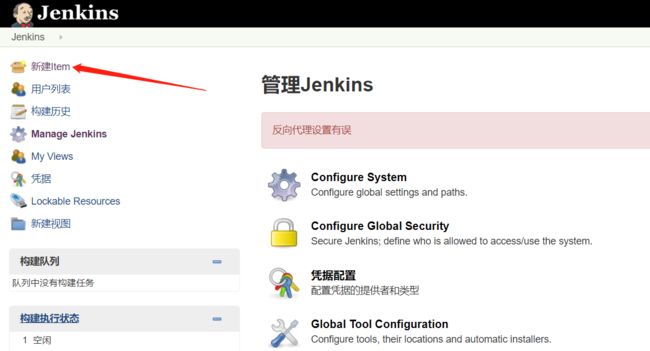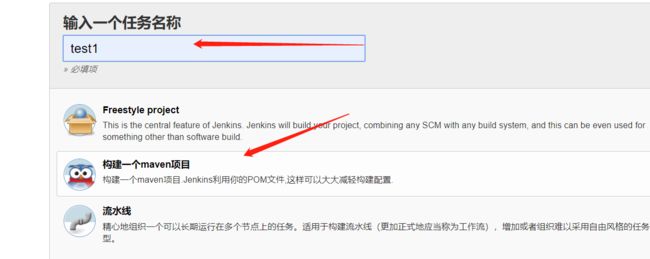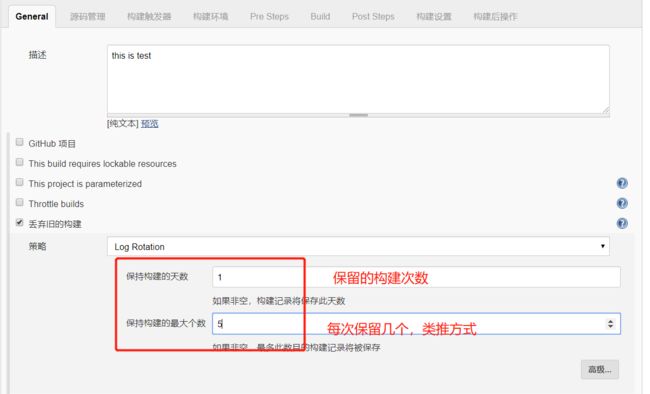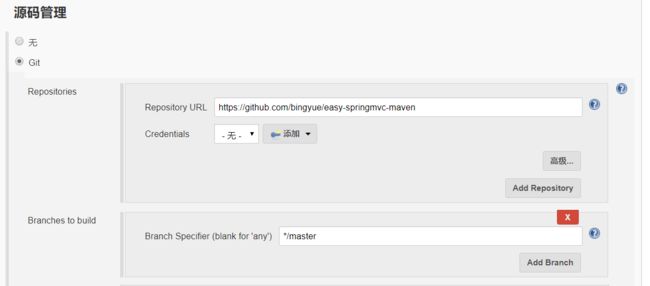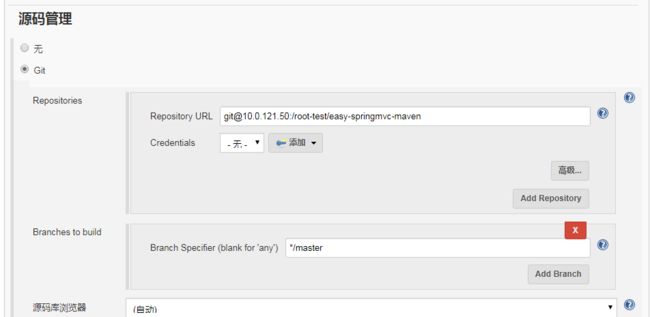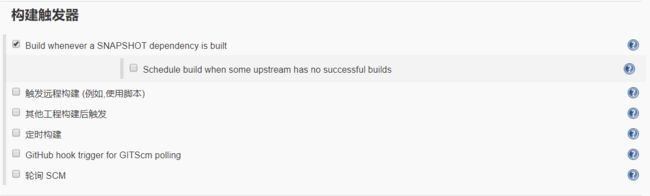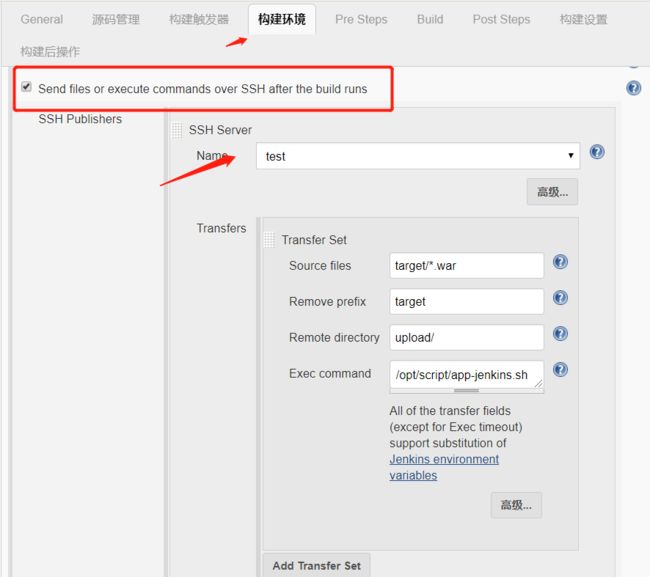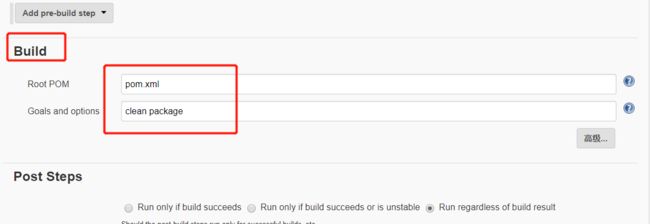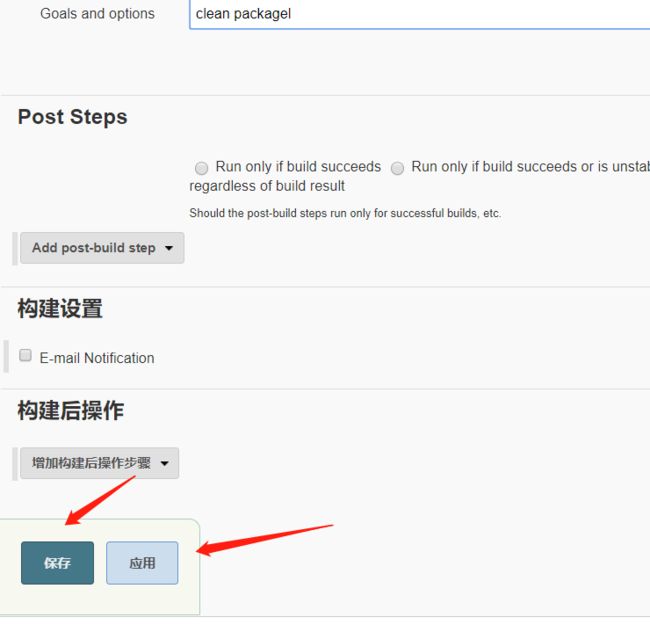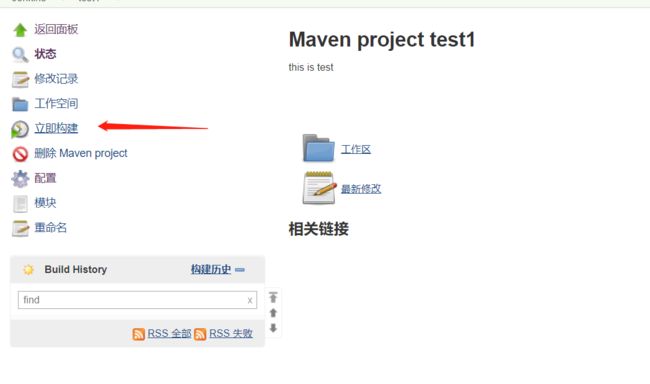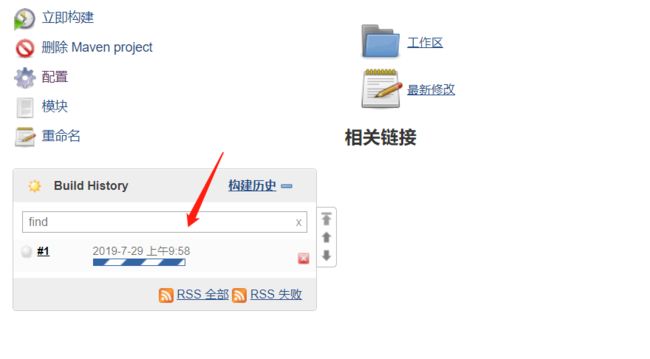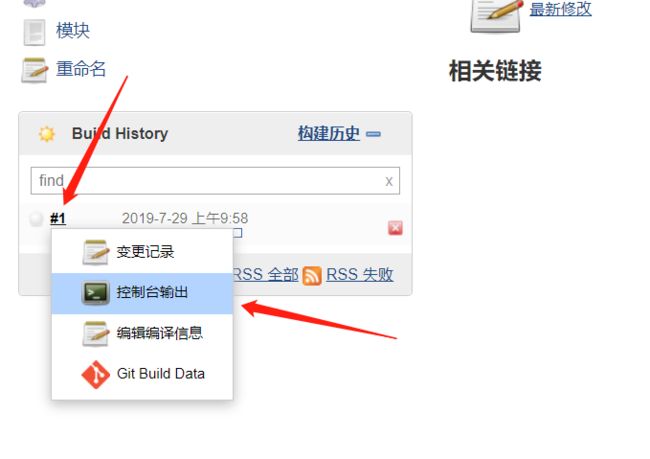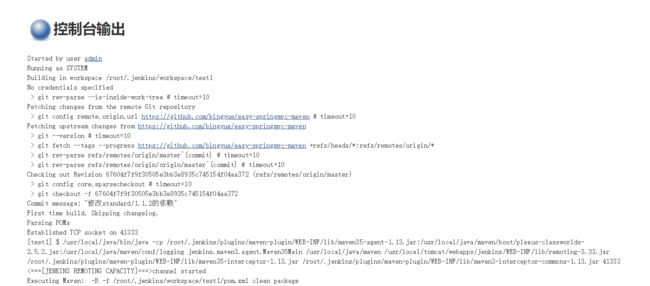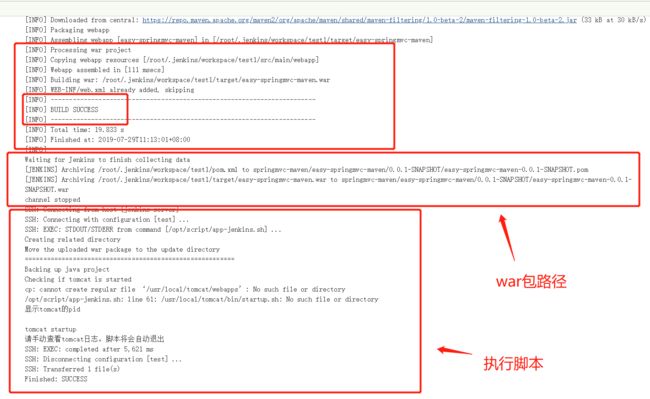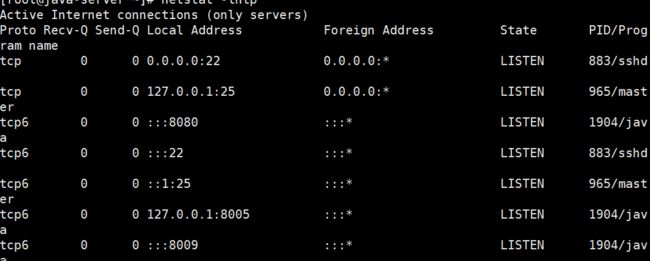自动化运维之Jenkins
一、Jenkins介绍
1、Jenkins概述
Jenkins是一款开源 CI&CD 软件,用于自动化各种任务,包括构建、测试和部署软件。
Jenkins 支持各种运行方式,可通过系统包、Docker 或者通过一个独立的 Java 程序。
jenkins通常与版本管理工具(SCM)、构建工具结合使用;常用的版本控制工具有SVN、GIT。jenkins构建工具有Maven、Ant、Gradle。
2、Jenkins目标
是监控软件开发流程 快速显示问题 提高开发效率 过程控制
3、Jenkins特性
1.易于安装 # 不需要安装、不需要数据库,只需通过java -jar jenkins.war或部署到一个servlet容器中
2.易于配置 #所有的配置都可能通过jenkins提供的web界面完成,当然如果你喜欢,也可以通过手动修改xml文件进 行配置
3.测试报告 #生成JUnit或TestNG的测试报告.集成RSS/E-mail通过RSS发布构建结果或当构建完成时通过e-mail通 知。
4.文件识别 # jenkins能跟踪每次构建生成哪些jar包以及使用哪个版本的jar包
5.分布式构建 # 支持Jenkins能够让多台计算机一起构建/测试。
6.任务(Job)和构建(build) #任务:(Job)是Jenkins的一个执行计划,是一系列操作的集合。构建:是Jenkins的 任务的一次运行。
7.插件支持 # jenkins可以通过第三方插件扩展,也可以根据团队需要开发插件
工作流程图:
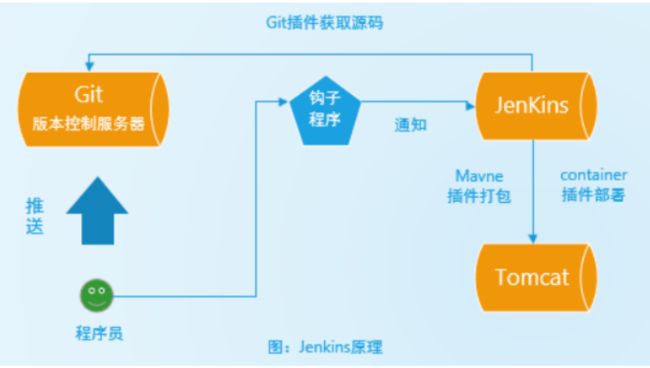
测试环境中:
1.开发者会将代码上传到版本库中。
2.jenkins通过配置版本库的连接地址,获取到源代码。
3.jenkins获取到源代码之后通过参数化构建(或者触发器)开始编译打包。
4.jenkins通过调用maven(Ant或者Gradle)命令实现编译打包过程。
5.生成的war包通过ssh插件上传到远程tomcat服务器中通过shell脚本自动发布项目。
生产环境:
测试环境将项目测试没问题后,将项目推送到线上正式环境。
1.可以选择手动。
2.也可以通过调用脚本推送过去。
二、部署Jenkins实战
###1、准备环境:
三台机器
jenkins-server —192.168.246.212—最好是3个G以上
java-server -----192.168.246.210
git -----192.168.246.211
1.部署jenkins服务器
开始部署jenkins:
===========1.上传jdk ===========
[root@jenkins-server ~]# tar xzf jdk-8u191-linux-x64.tar.gz -C /usr/local/ [root@jenkins-server ~]# cd /usr/local/
[root@jenkins-server local]# mv jdk1.8.0_191/ java
===========2.安装tomcat===========
[root@jenkins-server ~]# wget http://mirrors.tuna.tsinghua.edu.cn/apache/tomcat/tomcat- 8/v8.5.42/bin/apache-tomcat-8.5.42.tar.gz
[root@jenkins-server ~]# tar xzf apache-tomcat-8.5.42.tar.gz -C /usr/local/
[root@jenkins-server ~]# cd /usr/local/
[root@jenkins-server local]# mv apache-tomcat-8.5.42/ tomcat
===========3.安装maven===========
[root@jenkins-server ~]# wget http://mirrors.tuna.tsinghua.edu.cn/apache/maven/maven- 3/3.5.4/binaries/apache-maven-3.5.4-bin.tar.gz
[root@jenkins-server ~]# tar xzf apache-maven-3.5.4-bin.tar.gz -C /usr/local/java
[root@jenkins-server ~]# cd /usr/local/java
[root@jenkins-server java]# mv apache-maven-3.5.4/ maven
===========设置变量:===========
[root@jenkins-server ~]# vim /etc/profile
JAVA_HOME=/usr/local/java
MAVEN_HOME=/usr/local/java/maven
PATH=$PATH:$JAVA_HOME/bin:$MAVEN_HOME/bin
export PATH USER LOGNAME MAIL HOSTNAME HISTSIZE HISTCONTROL JAVA_HOME MAVEN_HOME
[root@jenkins-server ~]# source /etc/profile
===========验证:===========
[root@jenkins-server ~]# java -version
java version "1.8.0_191"
Java(TM) SE Runtime Environment (build 1.8.0_191-b12)
Java HotSpot(TM) 64-Bit Server VM (build 25.191-b12, mixed mode)
[root@jenkins-server ~]# mvn -v
Apache Maven 3.5.4 (1edded0938998edf8bf061f1ceb3cfdeccf443fe; 2018-06-18T02:33:14+08:00)
Maven home: /usr/local/java/maven
Java version: 1.8.0_191, vendor: Oracle Corporation, runtime: /usr/local/java/jre
Default locale: en_US, platform encoding: UTF-8
OS name: "linux", version: "3.10.0-693.el7.x86_64", arch: "amd64", family: "unix"
下载jenkins的安装包:(Jenkins用2.14版本或以上的)
安装jenkins:2.187
----通过官网直接下载war包。
官网:http://updates.jenkins-ci.org/download/war
[root@jenkins-server ~]# wget http://updates.jenkins-ci.org/download/war/2.187/jenkins.war
===========部署jenkins===========
[root@jenkins-server ~]# cd /usr/local/tomcat/webapps/
[root@jenkins-server webapps]# rm -rf *
[root@jenkins-server webapps]# cp /root/jenkins.war .
[root@jenkins-server webapps]# ../bin/startup.sh
Using CATALINA_BASE: /usr/local/tomcat
Using CATALINA_HOME: /usr/local/tomcat
Using CATALINA_TMPDIR: /usr/local/tomcat/temp
Using JRE_HOME: /usr/local/java
Using CLASSPATH: /usr/local/tomcat/bin/bootstrap.jar:/usr/local/tomcat/bin/tomcat-juli.jar
Tomcat started.
2.访问界面: —需要多等一会
http://192.168.246.212:8080/jenkins
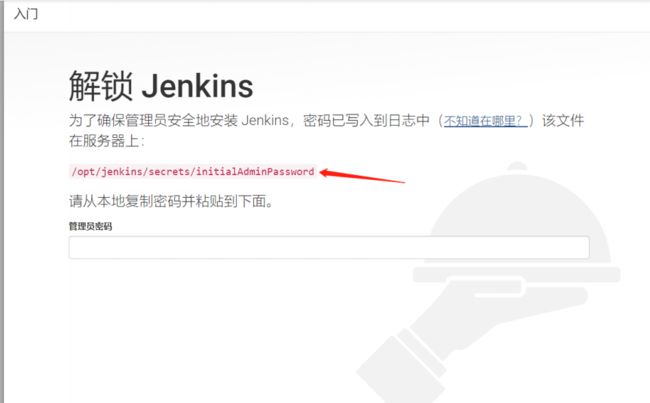
[root@jenkins-server ~]# cat /opt/jenkins/secrets/initialAdminPassword
b36b8b04c5b84e659701304dfe848999 ---复制这个密码粘贴到上面提示的空格里面。
然后
3.安装插件
安装插件:
所需的插件:
• Maven插件 Maven Integration plugin
• 发布插件 Deploy to container Plugin
需要安装插件如下: =======================================================
安装插件Deploy to container ---支持自动化代码部署到tomcat容器
GIT pligin 可能已经安装
Maven Integration :jenkins利用Maven编译,打包所需插件
Publish Over SSH :通过ssh连接
ssh 插件
安装过程:
系统管理--->插件管理---->可选插件--->过滤Deploy to container---->勾选--->直接安装
以上所有插件安装完成
开始配置ssh
4.添加远程ssh-server:
5.配置jdk,maven命令,全局配置
6.构建发布任务
7.调用mave命令
8.部署git仓库服务器
===========安装git客户端===========
[root@git ~]# yum install -y git #安装git客户端
生产中一般都是用普通用户去登陆的,不用超级管理员(root)登陆
[root@git ~]# useradd git # 创建git用户
[root@git ~]# passwd git #设置git用户密码
[root@git root-test]# git clone https://github.com/bingyue/easy-springmvc-maven(生产中不需要这一步)
9.部署java服务器,做jenkins打包上线
[root@java-server ~]# mkdir -p /data/application
===========上传jdk===========
[root@java-server ~]# tar xzf jdk-8u191-linux-x64.tar.gz -C /usr/local/
[root@java-server ~]# cd /usr/local/
[root@java-server local]# mv jdk1.8.0_191/ java
===========下载tomcat===========
[root@java-server ~]# wget http://mirrors.tuna.tsinghua.edu.cn/apache/tomcat/tomcat-
8/v8.5.42/bin/apache-tomcat-8.5.42.tar.gz
[root@java-server ~]# tar xzf apache-tomcat-8.5.42.tar.gz -C /data/application/
[root@java-server ~]# cd /data/application/
[root@java-server application]# mv apache-tomcat-8.5.42/ tomcat
===========设置环境变量===========
[root@java-server ~]# vim /etc/profile
export JAVA_HOME=/usr/local/java
export PATH=$JAVA_HOME/bin:$JAVA_HOME/jre/bin:$PATH
export CLASSPATH=.:$JAVA_HOME/lib:$JAVA_HOME/jre/lib:$JAVA_HOME/lib/tools.jar
export TOMCAT_HOME=/data/application/tomcat
[root@java-server ~]# source /etc/profile
===========测试:===========
[root@java-server ~]# java -version
java version "1.8.0_191"
Java(TM) SE Runtime Environment (build 1.8.0_191-b12)
Java HotSpot(TM) 64-Bit Server VM (build 25.191-b12, mixed mode)
===========删除tomcat默认发布目录下面的内容:===========
[root@java-server ~]# rm -rf /data/application/tomcat/webapps/*
[root@java-server ~]# cd /data/application/tomcat/webapps/
[root@java-server webapps]# ls
===========创建目录和脚本:===========
[root@java-server ~]# mkdir /opt/script #创建脚本目录
[root@java-server ~]# vim app-jenkins.sh #创建脚本
i[root@java-server ~]# vim app-jenkins.sh
===========脚本内容在后面===========
[root@java-server ~]# chmod +x app-jenkins.sh #添加执行权限
[root@java-server ~]# mv app-jenkins.sh /opt/script/
===========回到Jenkins服务器传公钥给git和Java服务器===========
[root@jenkins-server ~]# ssh-keygen
[root@jenkins-server ~]# ssh-copy-id -i [email protected] #输入git服务器端git用户的密码!
===========验证是否可以免密登录===========
[root@jenkins-server ~]# ssh [email protected]
[git@git ~]$ # 免密登录成功
[root@jenkins-server ~]# ssh-copy-id -i [email protected] #输入Java服务器端某个普通用户的密码!
我这里用的是超级管理员root,生产中一般谁用就给谁!
===========验证是否可以免密登录===========
[root@jenkins-server ~]# ssh [email protected]
[git@java-server ~]# # 免密登录成功
10.回到jenkins页面开始构建任务
10.登陆java-server服务器查看:
脚本内容:
#!/usr/bin/bash
#本脚本适用于jenkins持续集成,实现备份war包到代码更新上线!使用时请注意全局变量。
#================
#Defining variables
export JAVA_HOME=/usr/local/java
webapp_path="/data/application/tomcat/webapps"
tomcat_run="/data/application/tomcat/bin"
updata_path="/data/update/`date +%F-%T`"
backup_path="/data/backup/`date +%F-%T`"
tomcat_pid=`ps -ef | grep tomcat | grep -v grep | awk '{print $2}'`
files_dir="easy-springmvc-maven"
files="easy-springmvc-maven.war"
job_path="/root/upload"
#Preparation environment
echo "Creating related directory"
mkdir -p $updata_path
mkdir -p $backup_path
echo "Move the uploaded war package to the update directory"
mv $job_path/$files $updata_path
echo "========================================================="
cd /opt
echo "Backing up java project"
if [ -f $webapp_path/$files ];then
tar czf $backup_path/`date +%F-%H`.tar.gz $webapp_path
if [ $? -ne 0 ];then
echo "打包失败,自动退出"
exit 1
else
echo "Checking if tomcat is started"
if [ -n "$tomcat_pid" ];then
kill -9 $tomcat_pid
if [ $? -ne 0 ];then
echo "tomcat关闭失败,将会自动退出"
exit 2
fi
fi
cd $webapp_path
rm -rf $files && rm -rf $files_dir
cp $updata_path/$files $webapp_path
cd /opt $tomcat_run/startup.sh
sleep 5
echo "显示tomcat的pid"
echo "`ps -ef | grep tomcat | grep -v grep | awk '{print $2}'`"
echo "tomcat startup"
echo "请手动查看tomcat日志。脚本将会自动退出"
fi
else
echo "Checking if tomcat is started"
if [ -n "$tomcat_pid" ];then
kill -9 $tomcat_pid
if [ $? -ne 0 ];then
echo "tomcat关闭失败,将会自动退出"
exit 2
fi
fi
cp $updata_path/$files $webapp_path
$tomcat_run/startup.sh
sleep 5
echo "显示tomcat的pid"
echo "`ps -ef | grep tomcat | grep -v grep | awk '{print $2}'`"
echo "tomcat startup"
echo "请手动查看tomcat日志。脚本将会自动退出"
fi